La Ventana de Definición de Tarifas se abre con la opción Tablas de tarifas de productos del menú Empresa. También se puede acceder a ella desde las ventanas de propiedades de los conceptos Producto, Proveedor y Cliente.
Cuando se introduce un producto en un documento de Compra o Venta, la aplicación busca el precio en esta tabla y, si no lo encuentra, lo busca en la ficha del producto.
Consta de tres pestañas: Tarifas de Clientes, Tarifas de Proveedores y Tarifas de Alquileres (esta última se visualizará solo con el módulo alquiler de material) con idéntica funcionalidad, por lo que se explica sólo una de ellas.

Filtro por cliente/proveedor: Si se utilizan tarifas mixtas, por ejemplo por cliente/proveedor y por familia de clientes/proveedores, estos filtros permiten visualizar sólo tarifas por cliente/proveedor o sólo tarifas por familias.
Filtro por producto: Si se utilizan tarifas mixtas, por ejemplo por productos y por líneas de productos, estos filtros permiten visualizar sólo tarifas por producto o sólo tarifas por líneas.
Cliente/Proveedor: Si los campos del cliente/proveedor quedan vacíos, la tarifa será aplicable a todos los clientes/proveedores. Introduciendo una máscara de búsqueda, se abre la lista de selección del concepto Cliente/Proveedor.
![]() Si está marcada esta casilla, al introducir una máscara de búsqueda, se abre la lista de selección de Clasificaciones de Clientes/Proveedores, que lee sus datos de la tabla auxiliar del mismo nombre (auxtarcli/auxtarprv). Al seleccionar un elemento de esta lista, la tarifa será aplicable a todos los clientes/proveedores que pertenecen a esa familia, es decir a todos los clientes/proveedores que tienen asignado este grupo en el campo Tipo de Cliente / Tipo de Proveedor de sus ventanas de propiedades.
Si está marcada esta casilla, al introducir una máscara de búsqueda, se abre la lista de selección de Clasificaciones de Clientes/Proveedores, que lee sus datos de la tabla auxiliar del mismo nombre (auxtarcli/auxtarprv). Al seleccionar un elemento de esta lista, la tarifa será aplicable a todos los clientes/proveedores que pertenecen a esa familia, es decir a todos los clientes/proveedores que tienen asignado este grupo en el campo Tipo de Cliente / Tipo de Proveedor de sus ventanas de propiedades.
![]() Al marcar esta casilla se puede especificar un grupo de familias de clientes/proveedores introduciendo una máscara para el código de familia.
Al marcar esta casilla se puede especificar un grupo de familias de clientes/proveedores introduciendo una máscara para el código de familia.
Producto: Si los campos del producto quedan vacíos, la tarifa será aplicable a todos los productos. Introduciendo una máscara de búsqueda, se abre la lista de selección del concepto Producto.
![]() Si está marcada esta casilla, al introducir una máscara de búsqueda se abre la lista de selección de Líneas de Productos, que lee sus datos de la tabla auxiliar del mismo nombre (auxprolin). Al seleccionar un elemento de esta lista, la tarifa será aplicable a todos los productos de esta Línea, es decir a todos los productos que tienen asignada esta Línea en el panel Localización de su ventana de propiedades.
Si está marcada esta casilla, al introducir una máscara de búsqueda se abre la lista de selección de Líneas de Productos, que lee sus datos de la tabla auxiliar del mismo nombre (auxprolin). Al seleccionar un elemento de esta lista, la tarifa será aplicable a todos los productos de esta Línea, es decir a todos los productos que tienen asignada esta Línea en el panel Localización de su ventana de propiedades.
![]() Al marcar esta casilla se puede especificar un grupo de líneas de productos cuyo código responda a la máscara introducida.
Al marcar esta casilla se puede especificar un grupo de líneas de productos cuyo código responda a la máscara introducida.
Fórmula: Mediante este campo se pueden especificar porcentajes de incremento o de descuento, importes fijos, expresiones aritméticas y tarifas en cascada.
La cantidad calculada por esta Fórmula se toma por defecto como Precio/Ud en las líneas de detalle de los documentos de Compra/Venta. Si no se especifica una fórmula, el campo Precio/Ud toma el valor del PVP del producto.
•Porcentajes
Sintaxis: [+/-]N% PMC|PUC|PCO|PVP|PRVPUC
Notas: Si no se especifica signo, se interpreta signo menos (descuento). Si no se indica PUC, PCO, etc., se supone PVP.
Ejemplos:
| +10% PCO | Incremento del 10% sobre el Precio de Coste. |
| -20% PMC | Decremento del 20% sobre el Precio Medio de Compra. |
| 20% PMC | Decremento del 20% sobre el Precio Medio de Compra. |
| PUC +15% | Incremento del 15% sobre el Precio de Última Compra. |
| -10% PVP | Decremento del 10% sobre el Precio de Venta al Público. |
| 10% | Decremento del 10% sobre el Precio de Venta al Público. |
•Importes fijos
Si no existe el signo %, el número introducido se interpreta como un importe.
•Expresiones aritméticas
Sintaxis: PMC|PUC|PCO|PVP|PRVPUC +|-|*|/ x
Ejemplos:
PUC + 200 Sumar 200 al Precio de Última Compra.
PCO / 0,95 Dividir el Precio de Coste por 0,95.
PVP * 0,9 Multiplicar el Precio de Venta al Público por 0,9.
Descuento: El descuento especificado en este campo se toma por defecto como Descuento en las líneas de detalle de los documentos de Compra/Venta.
La cantidad introducida en este campo se interpreta como un porcentaje, por lo que no necesita el signo %. Dado que es un descuento, tiene incorporado el signo '-': Introducir en este campo un 5 ó +5 equivale a introducir -5% en la Fórmula. Por lo tanto, si en este campo se indica una cantidad negativa, se produce un incremento en lugar de un descuento.
Descuento en cascada: Introduciendo en este campo un valor distinto de cero aparece el icono ![]() indicando que el descuento especificado en la tarifa se añadirá al especificado en otra concurrente con ella.
indicando que el descuento especificado en la tarifa se añadirá al especificado en otra concurrente con ella.

En el ejemplo de la imagen, se ha creado una tarifa general para todos los productos para un determinado cliente. Para un producto específico, se ha establecido un descuento en cascada con otro porcentaje. En este caso, al descuento del 10% aplicable todos los productos se añadirá, en los documentos, el descuento en cascada para el producto HP LaserJet 4000.

Si existen varios descuentos en cascada concurrentes se aplicará el de mayor porcentaje, a no ser que se hayan establecido prioridades.
Unidades mínimas: Estableciendo una cantidad distinta de cero para este campo, la tarifa se aplicará sólo si el número de unidades del producto es igual o superior al indicado.
Al introducir en el campo Unidades de la línea de detalle de un documento de Compra/Venta una cantidad que active o desactive la tarifa, se abre un diálogo de confirmación:
Confirmación Se ha detectado una tarifa por cantidad para este producto. ¿Desea utilizar la tarifa correspondiente? |
Fecha1 / Fecha2: La tarifa se aplicará solamente a los documentos de Compra / Venta cuya fecha interna esté comprendida en el periodo indicado.
Pack: Si se especifican las unidades que componen un pack en este campo y la tarifa que se aplica al pack, en los documentos de Compra/Venta, cuando las unidades introducidas sean iguales a las de un pack, se aplicará esa tarifa. Si por ejemplo el pack es de 4 unidades y se introducen 6, Sigrid desglosará dos líneas, una con 4 unidades del producto a tarifa de pack y otra líneas con 2 unidades al precio de tarifa unitaria.
Producto promoción: Si se especifica un producto en este campo, al añadir a un documento de Compra/Venta una línea de detalle que use esta tarifa se abre el diálogo de confirmación:
Confirmación Se ha detectado un producto en promoción asociado a la tarifa. ¿Desea aplicar la promoción correspondiente? |
Al contestar afirmativamente, el producto introducido en la línea de detalle queda sustituido por el producto en promoción pero al precio del primero.
Especial: Campo reservado para aplicaciones especiales.
Prioridad: En caso de existir tarifas concurrentes, la aplicación elige la más ventajosa, la que determina el menor Importe en las líneas de detalle de los documentos de Compra/Venta. Para cambiar este comportamiento general se puede establecer una prioridad para cada tarifa de forma que la aplicación escogerá la de mayor número de prioridad.
Si no se introduce ningún valor en este campo, la aplicación lo interpreta como cero, prioridad mínima.
En el ejemplo de la figura se han creado tarifas generales de todos los productos para determinados clientes. También se ha creado una tarifa especial de un determinado producto para todos los clientes, con menor Descuento que las anteriores.
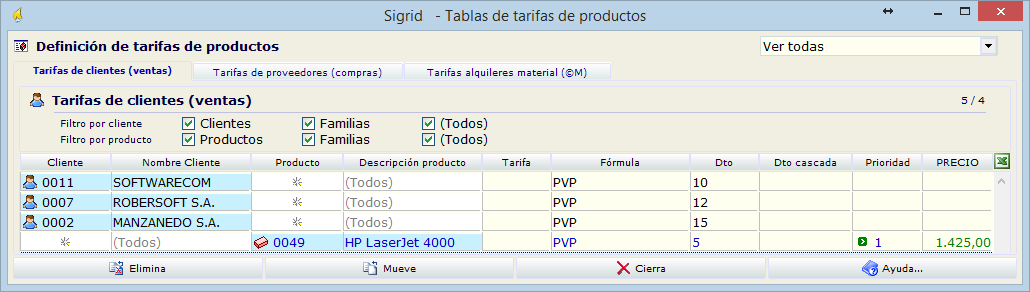
Si no existen prioridades, la tarifa especial del producto se aplicará a todos los clientes con excepción de los del ejemplo, que disponen de una tarifa más ventajosa. Para conseguir que la tarifa se aplique a todos los clientes sin excepción, es necesario asignarle una prioridad mayor. En el caso del ejemplo se le ha asignado prioridad 1, suficiente, ya que las otras tarifas tienen prioridad cero.
Almacén: Si se introduce un almacén, la tarifa solamente se aplicará a los productos con stock en dicho almacén. Introduciendo una máscara de búsqueda, se abre la lista de selección del concepto Almacén.
Precio: No editable. Es el resultado de aplicar el Descuento a la cantidad calculada por la Fórmula. Este Precio aparecerá en las líneas de detalle de los documentos de Compra / Venta como Importe/Ud.
Obra: si en este campo se introduce una obra, la tarifa se aplicará solo en los documentos de esa obra.
Divisa: se introduce la divisa de la línea de tarifa si es diferente al euro.